16 套路篇 如何分析常见的TCP问题? 你好,我是邵亚方。
对互联网服务而言, 网络问题是非常多的,而且很多问题的外在表现都是网络问题,这就需要我们从网络入手,分析清楚根本原因是什么。而要分析各种各样的网络问题,你必须掌握一些分析手段,这样在出现问题的时候,你就可以高效地找到原因。这节课我就带你来了解下TCP的常见问题,以及对应的分析套路。
在Linux上检查网络的常用工具
当服务器产生问题,而我们又不清楚问题和什么有关时,就需要运行一些工具来检查系统的整体状况。其中,dstat是我们常用的一种检查工具: $ dstat –total-cpu-usage– -dsk/total- -net/total- —paging– —system– usr sys idl wai stl| read writ| recv send| in out | int csw 8 1 91 0 0| 0 4096B|7492B 7757B| 0 0 |4029 7399 8 1 91 0 0| 0 0 |7245B 7276B| 0 0 |4049 6967 8 1 91 0 0| 0 144k|7148B 7386B| 0 0 |3896 6971 9 2 89 0 0| 0 0 |7397B 7285B| 0 0 |4611 7426 8 1 91 0 0| 0 0 |7294B 7258B| 0 0 |3976 7062
如上所示,dstat会显示四类系统资源的整体使用情况和两个关键的系统指标。这四类系统资源分别是:CPU、磁盘I/O、 网络和内存。两个关键的系统指标是中断次数(int)和上下文切换次数(csw)。而每个系统资源又会输出它的一些关键指标,这里你需要注意以下几点:
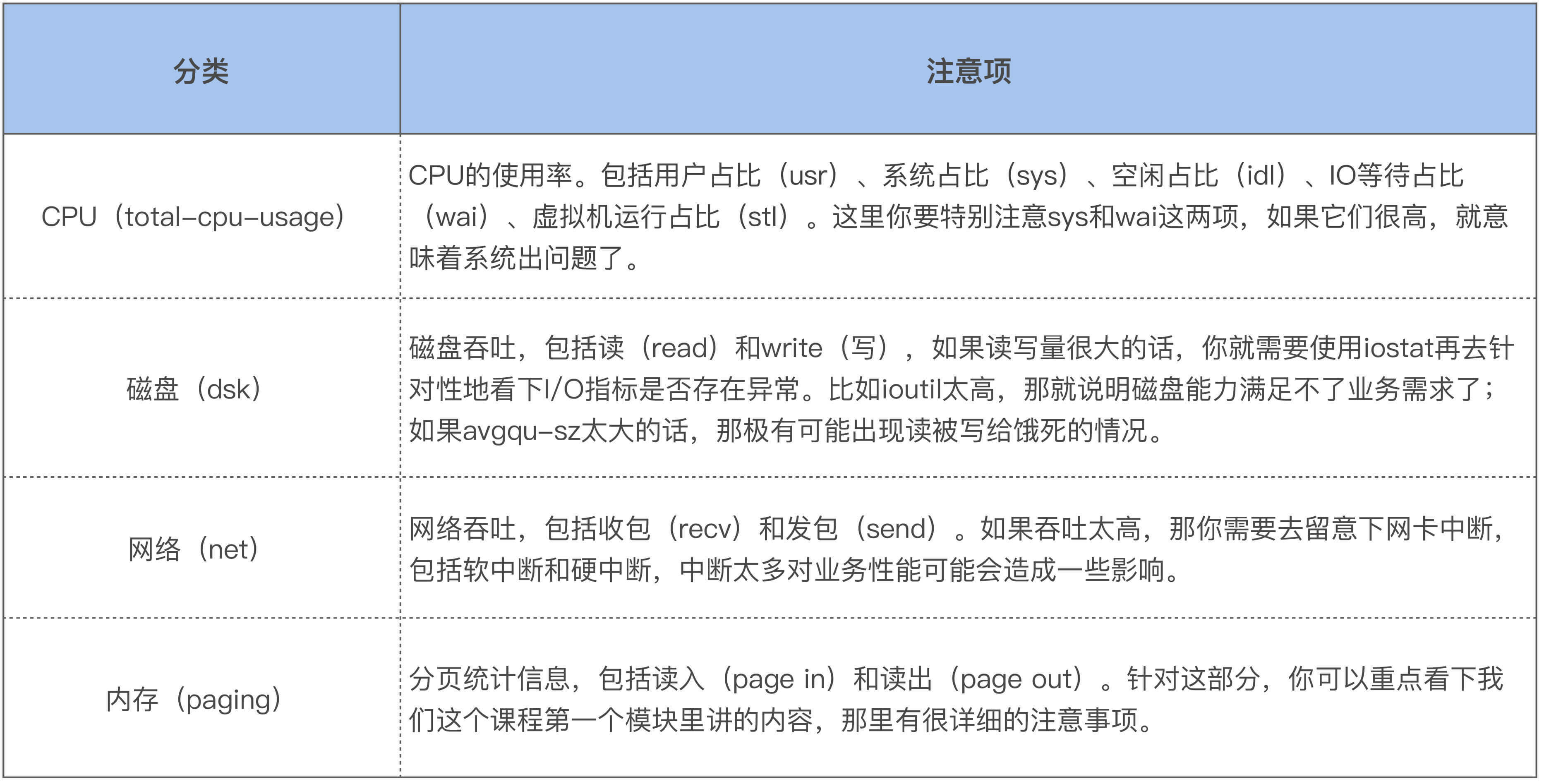
如果你发现某一类系统资源对应的指标比较高,你就需要进一步针对该系统资源做更深入的分析。假设你发现网络吞吐比较高,那就继续观察网络的相关指标,你可以用dstat -h来查看,比如针对TCP,就可以使用dstat -tcp: $ dstat –tcp ——tcp-sockets——- lis act syn tim clo 27 38 0 0 0 27 38 0 0 0
它会统计并显示系统中所有的TCP连接状态,这些指标的含义如下:
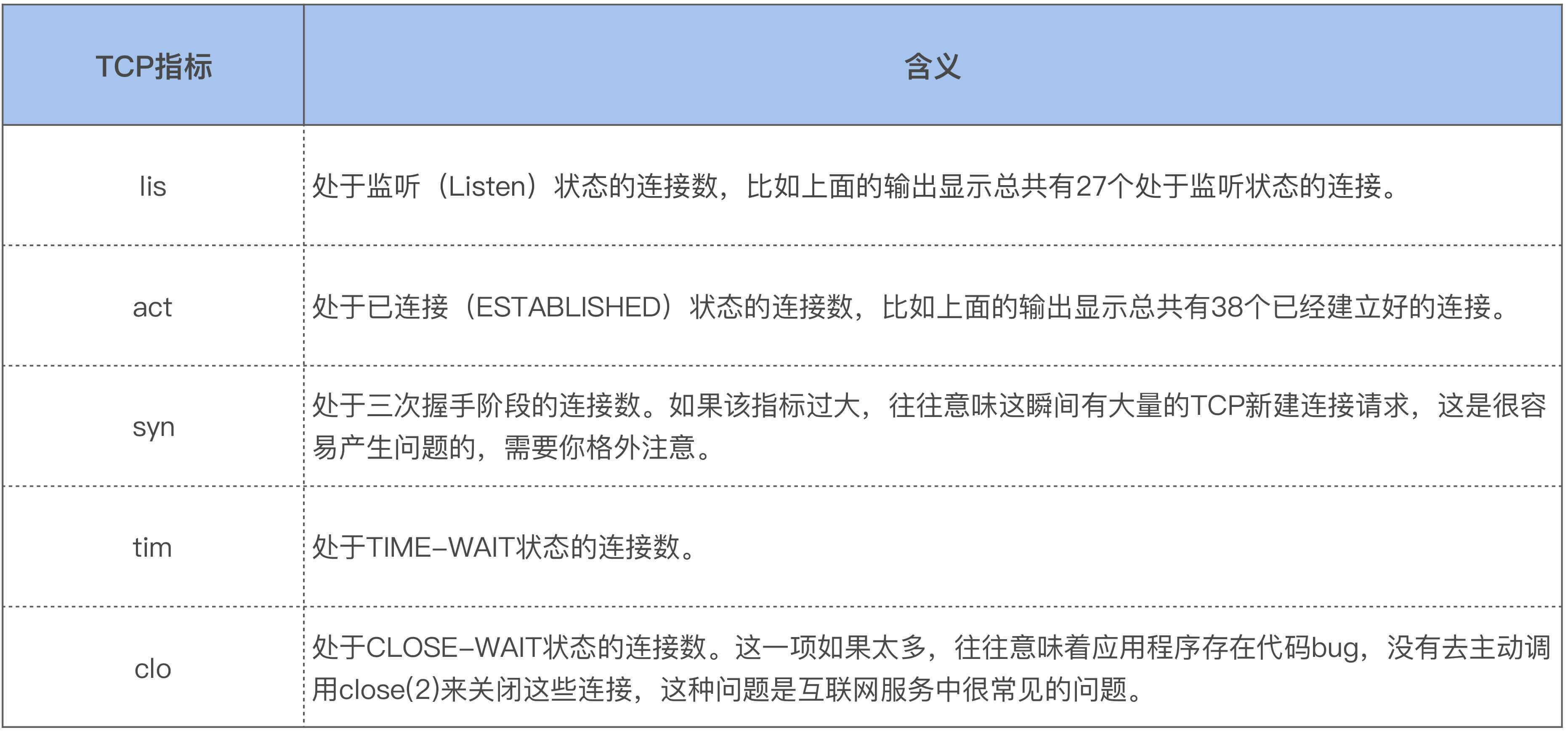
在得到了TCP连接的整体状况后,如果你想要看TCP连接的详细信息,你可以使用ss这个命令来继续观察。通过ss你可以查看到每个TCP连接都是什么样的: $ ss -natp State Recv-Q Send-Q Local Address:Port Peer Address:Port LISTEN0 100 0.0.0.0:36457 0.0.0.0:/* users:((“test”,pid=11307,fd=17)) LISTEN0 5 0.0.0.0:33811 0.0.0.0:/* users:((“test”,pid=11307,fd=19)) ESTAB 0 0 127.0.0.1:57396 127.0.1.1:34751 users:((“test”,pid=11307,fd=106)) ESTAB 0 0 127.0.0.1:57384 127.0.1.1:34751 users:((“test”,pid=11307,fd=100))
如上所示,我们能查看到每个TCP连接的状态(State)、接收队列大小(Recv-Q)、发送队列大小(Send-Q)、本地IP和端口(Local Address:Port )、远端IP和端口(Peer Address:Port)以及打开该TCP连接的进程信息。
除了ss命令外,你也可以使用netstat命令来查看所有TCP连接的详细信息: $ netstat -natp
不过,我不建议你使用netstat,最好还是用ss。因为netstat不仅比ss慢,而且开销也大。netstat是通过直接读取/proc/net/下面的文件来解析网络连接信息的;而ss使用的是netlink方式,这种方式的效率会高很多。
netlink在解析时会依赖内核的一些诊断模块,比如解析TCP信息就需要tcp_diag这个诊断模块。如果诊断模块不存在,那么ss就无法使用netlink这种方式了,这个时候它就会退化到和netstat一样,也就是使用解析/proc/net/这种方式,当然了,它的效率也会相应变差。
另外,如果你去看netstat手册,通过man netstat,你会发现这样一句话“This program is obsolete. Replacement for netstat is ss”。所以,以后在分析网络连接问题时,我们尽量还是使用ss,而不是netstat。
netstat属于net-tools这个比较古老的工具集,而ss属于iproute2这个工具集。net-tools中的常用命令,几乎都可以用iproute2中的新命令来代替,比如:
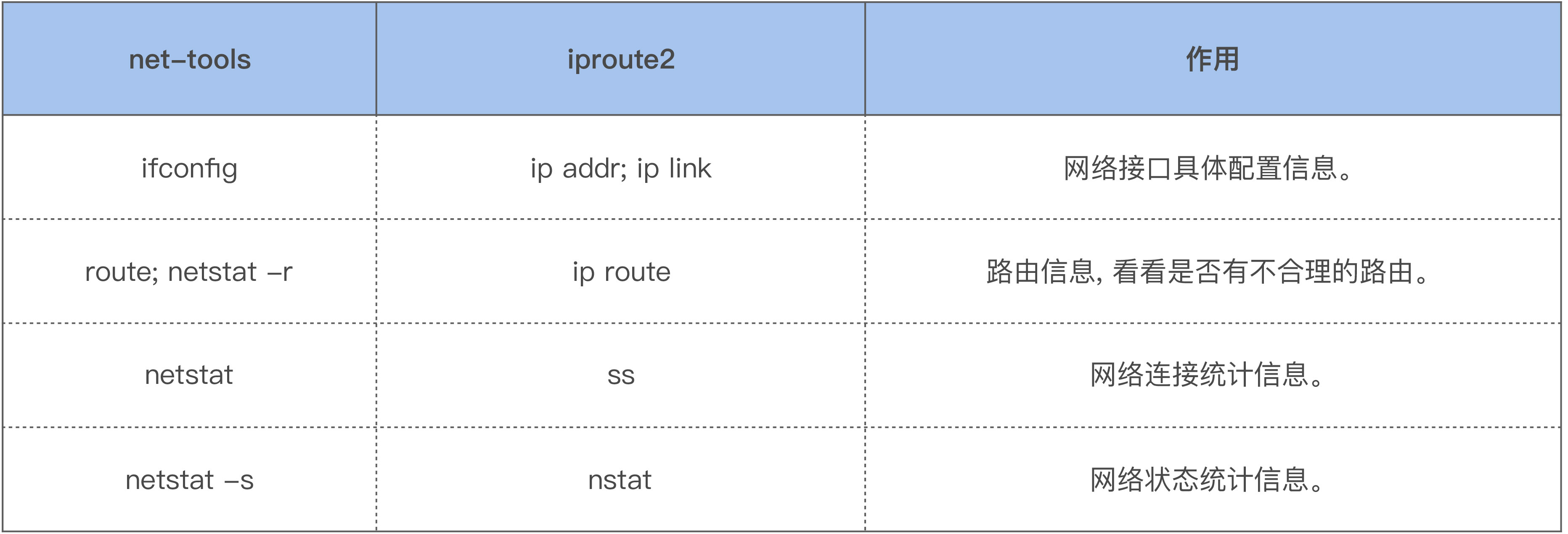
除了查看系统中的网络连接信息外,我们有时候还需要去查看系统的网络状态,比如说系统中是否存在丢包,以及是什么原因引起了丢包,这时候我们就需要netstat -s或者它的替代工具nstat了: $ nstat -z | grep -i drop TcpExtLockDroppedIcmps 0 0.0 TcpExtListenDrops 0 0.0 TcpExtTCPBacklogDrop 0 0.0 TcpExtPFMemallocDrop 0 0.0 TcpExtTCPMinTTLDrop 0 0.0 TcpExtTCPDeferAcceptDrop 0 0.0 TcpExtTCPReqQFullDrop 0 0.0 TcpExtTCPOFODrop 0 0.0 TcpExtTCPZeroWindowDrop 0 0.0 TcpExtTCPRcvQDrop 0 0.0
上面输出的这些信息就包括了常见的丢包原因,因为我的这台主机很稳定,所以你可以看到输出的结果都是0。
假如你通过这些常规检查手段没有发现异常,那你就需要考虑使用网络分析的必备工具——tcpdump了。
分析网络问题你必须要掌握的工具:tcpdump
tcpdump的使用技巧有很多,在这里我们不讲述这些使用技巧,而是讲述一下它的工作原理,以便于你理解tcpdump到底在干什么,以及它能够分析什么样的问题。
tcpdump的大致原理如下图所示:
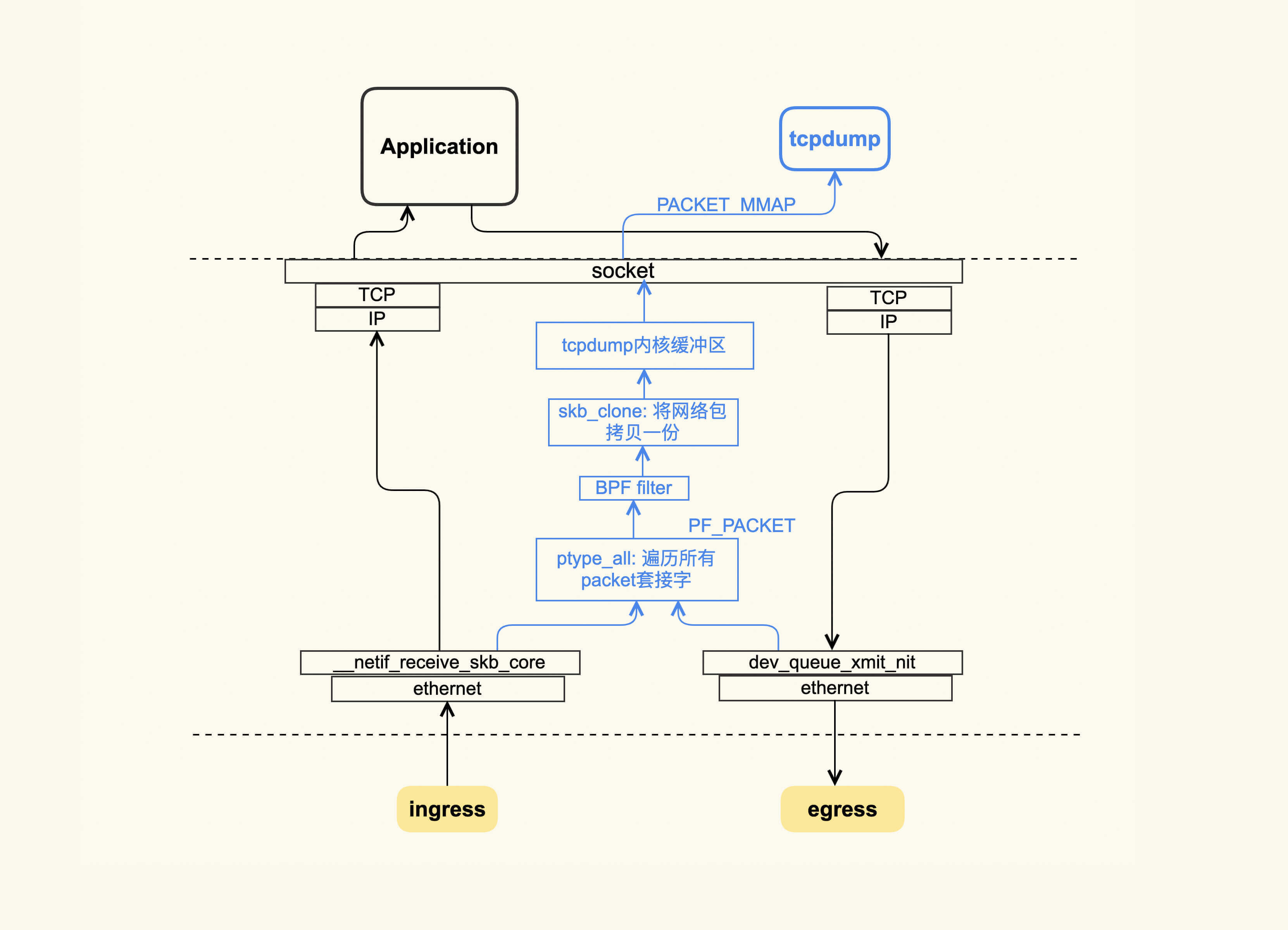
tcpdump抓包使用的是libpacp这种机制。它的大致原理是:在收发包时,如果该包符合tcpdump设置的规则(BPF filter),那么该网络包就会被拷贝一份到tcpdump的内核缓冲区,然后以PACKET_MMAP的方式将这部分内存映射到tcpdump用户空间,解析后就会把这些内容给输出了。
通过上图你也可以看到,在收包的时候,如果网络包已经被网卡丢弃了,那么tcpdump是抓不到它的;在发包的时候,如果网络包在协议栈里被丢弃了,比如因为发送缓冲区满而被丢弃,tcpdump同样抓不到它。我们可以将tcpdump的能力范围简单地总结为:网卡以内的问题可以交给tcpdump来处理;对于网卡以外(包括网卡上)的问题,tcpdump可能就捉襟见肘了。这个时候,你需要在对端也使用tcpdump来抓包。
你还需要知道一点,那就是tcpdump的开销比较大,这主要在于BPF过滤器。如果系统中存在非常多的TCP连接,那么这个过滤的过程是非常耗时的,所以在生产环境中要慎用。但是,在出现网络问题时,如果你真的没有什么排查思路,那就想办法使用tcpdump来抓一下包吧,也许它的输出会给你带来一些意外的惊喜。
如果生产环境上运行着很重要的业务,你不敢使用tcpdump来抓包,那你就得去研究一些更加轻量级的追踪方式了。接下来,我给你推荐的轻量级追踪方式是TCP Tracepoints。
TCP疑难问题的轻量级分析手段:TCP Tracepoints
Tracepoint是我分析问题常用的手段之一,在遇到一些疑难问题时,我通常都会把一些相关的Tracepoint打开,把Tracepoint输出的内容保存起来,然后再在线下环境中分析。通常,我会写一些Python脚本来分析这些内容,毕竟Python在数据分析上还是很方便的。
对于TCP的相关问题,我也习惯使用这些TCP Tracepoints来分析问题。要想使用这些Tracepoints,你的内核版本需要为4.16及以上。这些常用的TCP Tracepoints路径位于/sys/kernel/debug/tracing/events/tcp/和/sys/kernel/debug/tracing/events/sock/,它们的作用如下表所示:
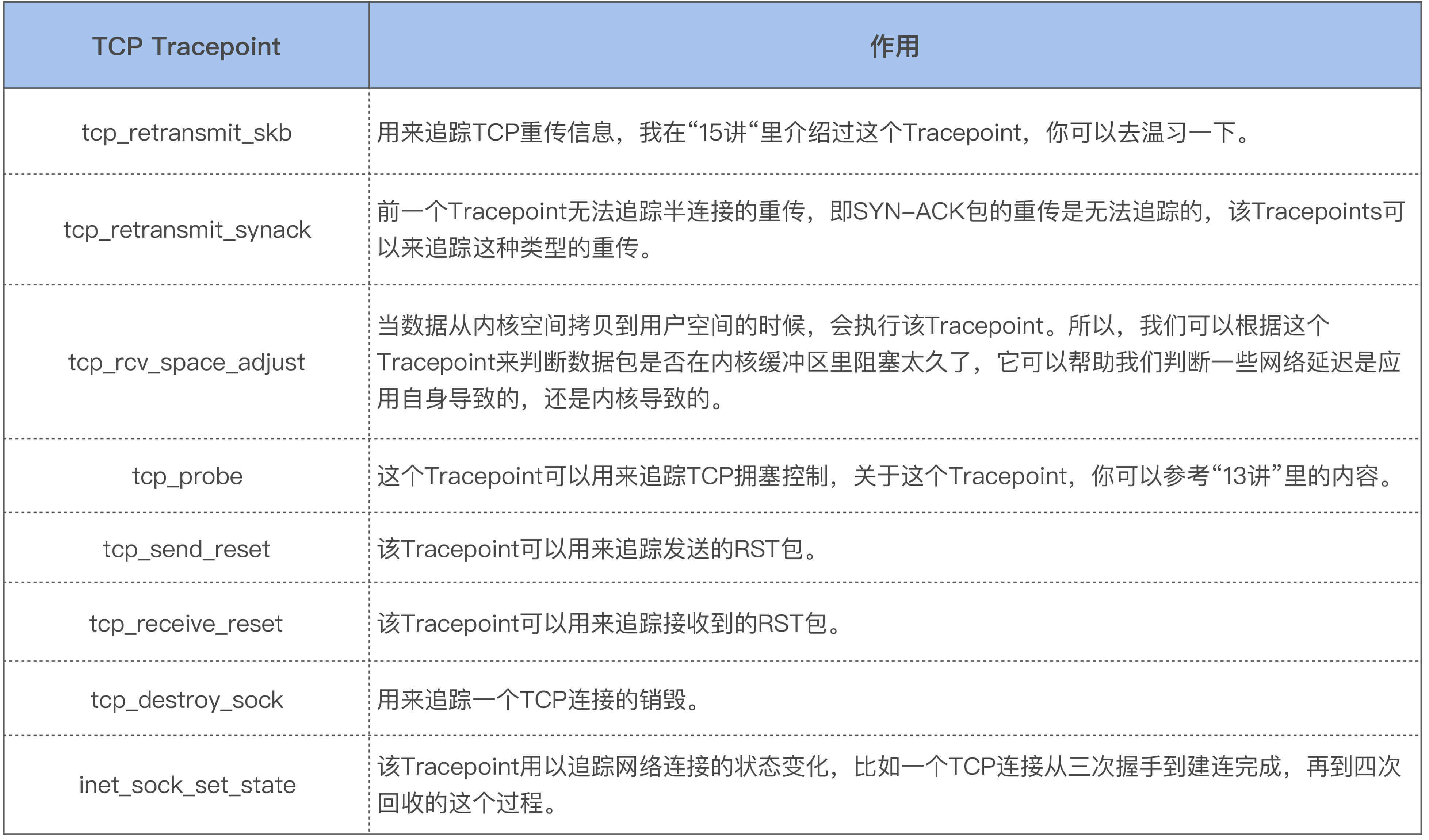
这里多说两句,表格里的tcp_rcv_space_adjust是我在分析RT抖动问题时贡献给内核的,具体你可以看net: introduce a new tracepoint for tcp_rcv_space_adjust这个commit。还有inet_sock_set_state,该Tracepoint也是我贡献给Linux内核的,具体可详见net: tracepoint: replace tcp_set_state tracepoint with inet_sock_set_state tracepoint。其实我对“inet_sock_set_state”这个名字不太满意,本来想使用“inet_sk_set_state”来命名的,因为后者更精炼,但是为了更好地匹配内核里的struct inet_sock结构体,我还是选择了现在这个略显臃肿的名字。
我们回到TCP Tracepoints这一轻量级的追踪方式。有一篇文章对它讲解得很好,就是Brendan Gregg写的TCP Tracepoints,这里面还详细介绍了基于Tracepoints的一些工具,如果你觉得用Python脚本解析TCP Tracepoints的输出有点麻烦,你可以直接使用里面推荐的那些工具。不过,你需要注意的是,这些工具都是基于ebpf来实现的,而ebpf有一个缺点,就是它在加载的时候CPU开销有些大。这是因为有一些编译工作比较消耗CPU,所以你在使用这些命令时要先看下你的系统CPU使用情况。当ebpf加载起来后,CPU开销就很小了,大致在1%以内。在停止ebpf工具的追踪时,也会有一些CPU开销,不过这个开销比加载时消耗的要小很多,但是你同样需要注意一下,以免影响到业务。
相比于tcpdump的臃肿,这些TCP Tracepoints就很轻量级了,你有必要用一用它们。
好了, 我们这节课就讲到这里。
课堂总结
我们讲了TCP问题分析的惯用套路,我再次强调一下这节课的重点:
- 尽量不要使用netstat命令,而是多使用它的替代品ss,因为ss的性能开销更小,运行也更快;
- 当你面对网络问题一筹莫展时,可以考虑使用tcpdump抓包看看,当系统中的网络连接数较大时,它对系统性能会产生比较明显的影响,所以你需要想办法避免它给业务带来实质影响;
- TCP Tracepoints是比较轻量级的分析方案,你需要去了解它们,最好试着去用一下它们。
课后作业
请问tcpdump在解析内核缓冲区里的数据时,为什么使用PACKET_MMAP这种方式?你了解这种方式吗?这样做的好处是什么?欢迎你在留言区与我讨论。
感谢你的阅读,如果你认为这节课的内容有收获,也欢迎把它分享给你的朋友,我们下一讲见。
参考资料
https://learn.lianglianglee.com/%e4%b8%93%e6%a0%8f/Linux%e5%86%85%e6%a0%b8%e6%8a%80%e6%9c%af%e5%ae%9e%e6%88%98%e8%af%be/16%20%e5%a5%97%e8%b7%af%e7%af%87%20%e5%a6%82%e4%bd%95%e5%88%86%e6%9e%90%e5%b8%b8%e8%a7%81%e7%9a%84TCP%e9%97%ae%e9%a2%98%ef%bc%9f.md
更多学习
更多实时资讯,前沿技术,生活趣事。尽在【老马啸西风】
交流社群:[交流群信息](https://mp.weixin.qq.com/s/rkSvXxiiLGjl3S-ZOZCr0Q)
